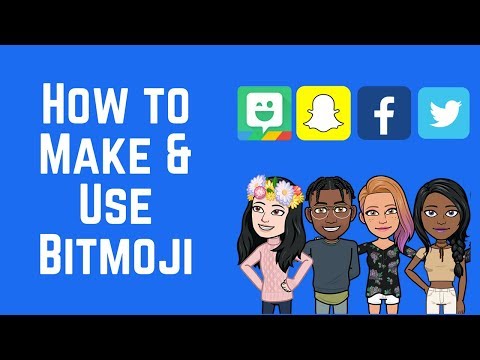
Zawartość
- Pobierz aktualizacje Snapchat i Bitmoji
- Połącz swoje konta Snapchat i Bitmoji
- Użyj Bitmoji w Snapchat
- Jak korzystać z Snapchat Bitmoji Widget
- Speck CandyShell Clear iPhone 6s Case
Nowa aktualizacja Snapchat pozwala umieścić Bitmoji w snapchacie. Możesz tworzyć swoje zdjęcia i filmy w Snapchacie za pomocą niestandardowych naklejek Bitmoji i jeśli Twoi znajomi Snapchat również używają Bitmoji, mogą użyć specjalnego FriendMoji. W marcu 2017 Snapchat dodał więcej wsparcia Bitmoji z nowym widżetem Snapchat dla iPhone'a i iPada.
Pokażemy Ci, jak używać Bitmoji w Snapchat, abyś mógł zacząć dodawać osobisty akcent do wszystkich swoich Snapów. Możesz także wysłać Bitmoji w czatach Snapchat.
Przeczytaj: Co to jest Snapchat
Twoi znajomi nie potrzebują zainstalowanego Bitmoji, aby dodać Bitmoji do zdjęć lub filmów Snapchat, ale potrzebują go zainstalować dla FriendMoji.

Dowiedz się, jak używać Bitmoji w Snapchat.
Oto, co musisz zrobić, aby upewnić się, że Bitmoji i Snapchat są BFF.
Pobierz aktualizacje Snapchat i Bitmoji
Będziesz musiał pobrać najnowszą aktualizację Snapchat i aktualizację Bitmoji, aby to działało. Możesz znaleźć aplikacje za darmo w Google Play Store lub iTunes. Jeśli masz włączone automatyczne aktualizacje, możesz już mieć te wersje.
Połącz swoje konta Snapchat i Bitmoji
To krok, w którym możesz wpaść w kłopoty. Musisz otworzyć aplikację Snapchat i przejść do ustawień.
Tam powinieneś zobaczyć opcję połączenia kont Snapchat. Jeśli zobaczysz tę opcję, możesz połączyć swoje konta i będziesz gotowy do rozpoczęcia korzystania z Bitmoji w Snapchat.
Użyj Bitmoji w Snapchat

Stuknij w przycisk naklejki w Snapchat.
Po połączeniu kont możesz użyć Bitmoji w czatach Snapchat lub dodać je do swoich Snaps.
Aby dodać Bitmoji do Snap. Najpierw musisz zrobić Snap. Na ekranie, na którym możesz dodawać emotikony i naklejki do przystawki, dotknij przycisku Naklejka.

Stuknij w Bitmoji, aby dodać do Snap.
Spowoduje to otwarcie menu pokazującego wiele opcji Bitmoji. Stuknij w jeden i możesz dodać go do Snap.
Możesz dodać wiele Bitmoji do Snap i zmienić ich położenie, aby zabawnie lub zabawnie stworzyć zdjęcia.
Szczypanie i powiększanie, aby uczynić naklejki Bitmoji większymi lub mniejszymi w Snapchacie. Możesz je również obracać, aby idealnie pasowały do Snap.
Jak korzystać z Snapchat Bitmoji Widget
Możesz użyć nowego widżetu Snapchat Bitmoji na dzisiejszym ekranie dla iPhone'a i dowolnego ekranu na Androida. Wskazówki dla iPhone'a i Androida różnią się od siebie i możesz napotkać problemy, jeśli nie masz najlepszego przyjaciela Snapchata, który używa Bitmoji. Zostałeś ostrzeżony.

Jak korzystać z widgetu Snapchat na iPhone.
Na iPhone przesuń się do ekranu dzisiaj. Przewiń do dołu i dotknij edycji, a następnie przewiń, aby znaleźć Snapchat. Stuknij w plus. Następnie możesz przewinąć do widżetów, aby przenieść je tam, gdzie chcesz, za pomocą małych suwaków po prawej stronie ekranu.
Na Androidzie naciśnij i przytrzymaj w dowolnym miejscu pustej części ekranu. Stuknij w widżety, a następnie znajdź widżet Snapchat. Wybierz, czy chcesz pokazać jednego znajomego lub wielu przyjaciół. Umieść widżet na ekranie głównym. Dotknij i przytrzymaj, aby zmienić lokalizację.
Snapchat Best Friends to przyjaciele, z którymi rozmawiasz najbardziej. Będziesz potrzebował Snapchat Best Friends, aby się pojawił i pracował.
Najlepsze etui na iPhone 6s, pokrowce i skórki


























